Abbrechen des Druckvorgangs
Sie können den Druckvorgang von einem Computer aus abbrechen. Um den Druckvorgang abzubrechen, nachdem die Druckdaten an das Gerät gesendet wurden, verwenden Sie das Bedienfeld oder die Remote UI.
Abbrechen des Druckvorgangs von einem Computer aus
Wenn Windows verwendet wird
Wenn der Druckbildschirm angezeigt wird, klicken Sie auf [Abbrechen].
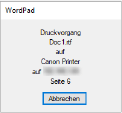
Wenn der obige Bildschirm nicht angezeigt wird, doppelklicken Sie auf das Druckersymbol im Windows-Infobereich, wählen Sie das abzubrechende Dokument aus, und klicken Sie dann auf [Dokument]  [Abbrechen]
[Abbrechen]  [Ja].
[Ja].
 [Abbrechen]
[Abbrechen]  [Ja].
[Ja].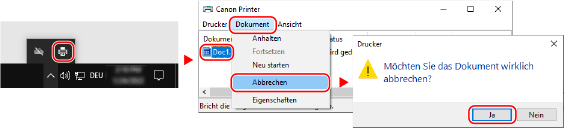
Wenn das Druckersymbol im Windows-Infobereich oder das abzubrechende Dokument nicht angezeigt wird, werden die Druckdaten nach der Bearbeitung auf dem Computer an das Gerät gesendet.
In diesem Fall brechen Sie den Druckvorgang über das Bedienfeld des Geräts oder die Remote UI ab. Abbrechen des Druckvorgangs über das Bedienfeld
In diesem Fall brechen Sie den Druckvorgang über das Bedienfeld des Geräts oder die Remote UI ab. Abbrechen des Druckvorgangs über das Bedienfeld
Wenn macOS verwendet wird
Klicken Sie auf das Druckersymbol im Dock, wählen Sie das abzubrechende Dokument, und klicken Sie auf [ ].
].
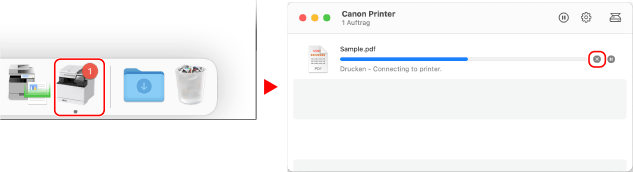
Abbrechen des Druckvorgangs über das Bedienfeld
Sie können den Druckvorgang anhand des folgenden Verfahrens abbrechen.
1
Drücken Sie  auf dem Bedienfeld. Bedienfeld
auf dem Bedienfeld. Bedienfeld
 auf dem Bedienfeld. Bedienfeld
auf dem Bedienfeld. Bedienfeld2
Drücken Sie [Auftrag drucken] 

 [Auftragsstatus]
[Auftragsstatus] 
 .
.


 [Auftragsstatus]
[Auftragsstatus] 
 .
.3
Wählen Sie den abzubrechenden Auftrag unter [Status Druckauftrag] aus, und drücken Sie  .
.
 .
.4
Drücken Sie [<Abbrechen>] 

 [Ja]
[Ja] 
 .
.


 [Ja]
[Ja] 
 .
.Abbrechen des Druckvorgangs mit Remote UI
Sie können den Druckvorgang über den Bildschirm [Statusmonitor/Abbruch]  [Auftragsstatus] unter [Drucken] von Remote UI abbrechen. Überprüfen von Nutzung und Protokollen mit Remote UI
[Auftragsstatus] unter [Drucken] von Remote UI abbrechen. Überprüfen von Nutzung und Protokollen mit Remote UI
 [Auftragsstatus] unter [Drucken] von Remote UI abbrechen. Überprüfen von Nutzung und Protokollen mit Remote UI
[Auftragsstatus] unter [Drucken] von Remote UI abbrechen. Überprüfen von Nutzung und Protokollen mit Remote UI